- Autor Jason Gerald [email protected].
- Public 2024-01-15 08:24.
- E modifikuara e fundit 2025-01-23 12:47.
Ky wikiHow paraqet disa mënyra që mund të ndiqni për të transferuar informacionet e kredencialeve të Google Authenticator në një telefon ose pajisje të re. Google Authenticator nuk ka një veçori për të kopjuar direkt të dhënat, por mund të përdorni faqen e internetit të llogarisë Google për të ndryshuar pajisjet. Nëse keni disa informacione kredenciale Authenticator, përdorni një aplikacion alternativ të vërtetimit si Authy për të kopjuar të gjithë kodet dhe për t'i rivendosur ato kur ndryshoni pajisje. Si një mashtrim tjetër, printoni kodet nga Authenticator dhe ruajini kur krijoni llogarinë tuaj. Ky artikull gjithashtu ju tregon se si të shkarkoni dhe ruani kodet rezervë që mund të përdoren për të hyrë në llogaritë pa Authenticator. Secila nga metodat e paraqitura ju lejon të siguroni llogarinë tuaj kur ndryshoni pajisjen në përdorim.
Hapi
Metoda 1 nga 5: Zhvendosja e Google Authenticator në një telefon të ri
Hapi 1. Shkarkoni Google Authenticator në telefonin e ri
Mund të aktivizosh Google Authenticator vetëm në një telefon. Nëse dëshironi të transferoni informacionin tuaj të kredencialeve të Google Authenticator në një telefon të ri, shkarkoni aplikacionin nga App Store ose Google Play Store. Ndiqni këto hapa për të shkarkuar Google Authenticator në një pajisje të re.
- Hapni Dyqanin Google Play ose App Store.
- Prek " Kërko ”(Vetëm për iPhone).
- Shkruani "Google Authenticator" në fushën e kërkimit.
- Prek " Google Authenticator ”Në rezultatet e kërkimit.
- Prek " MARR "ose" Instaloni ”Pranë ikonës së aplikacionit.
Hapi 2. Vizitoni faqen "Verifikimi me dy hapa i Google" në kompjuter
Kjo faqe mund të arrihet në https://myaccount.google.com/signinoptions/two-step-verification/enroll-welcome. Fut URL -në në një shfletues uebi,
Hapi 3. Kliko Fillo
Shtë një buton blu në fund të faqes.
Hapi 4. Hyni në llogarinë tuaj Google
Përdorni menunë zbritëse për të zgjedhur adresën e emailit të lidhur me llogarinë tuaj Google. Nëse adresa juaj e emailit nuk shfaqet, zgjidhni "Përdorni një llogari tjetër" dhe futni adresën që dëshironi të përdorni. Pas kësaj, shkruani fjalëkalimin e llogarisë dhe klikoni " Tjetra ”.
Hapi 5. Rrëshqitni ekranin dhe klikoni Ndrysho telefonin
Ky tekst blu është nën seksionin "Aplikacioni i Vërtetuesit".
Hapi 6. Zgjidhni iPhone ose Android.
Vendosni se çfarë lloji të telefonit të ri do të përdorni. Nëse dëshironi të transferoni informacionin e kredencialeve në iPhone, zgjidhni "iPhone". Nëse dëshironi të transferoni informacionin në pajisjen tuaj Android ose Samsung Galaxy, zgjidhni "Android", pastaj prekni " Tjetra " Do të shfaqet një kod QR dhe mund ta skanoni duke përdorur aplikacionin Google Authenticator.
Hapi 7. Hapni Google Authenticator në telefonin e ri
Ky aplikacion shënohet me ikonën e shkronjës "G" në formën e një bllokimi të kombinuar. Prekni ikonën në ekranin bazë ose menunë e aplikacionit për të hapur Google Authenticator.
Hapi 8. Prekni Fillo
It'sshtë një buton i bardhë në fund të faqes së mirëseardhjes Google Authenticator.
Hapi 9. Prekni Skano një barkod
Ky opsion është zgjedhja e parë në Google Authenticator. Ndërfaqja e kamerës së telefonit do të shfaqet.
Hapi 10. Skanoni kodin QR në kompjuter dhe klikoni Next
Vendoseni telefonin në mënyrë që kodi QR në kompjuter të shfaqet në qendër të kornizës katrore në telefon dhe të jetë qartë i dukshëm. Telefoni do të skanojë automatikisht kodin QR pasi të lexohet. Mbajeni telefonin rreth 15-20 centimetra nga monitori i kompjuterit.
Hapi 11. Shkruani kodin 6-shifror në kompjuter dhe klikoni Verifiko
Pasi telefoni të skanojë kodin QR, një kod 6 shifror do të shfaqet në telefon. Vendosni kodin në kompjuter.
Metoda 2 nga 5: Mbështetja e kodit të vërtetuesit duke përdorur Authy
Hapi 1. Hap Authy
Ky program shënohet nga një ikonë e kuqe me dy vija të lakuara që janë të lidhura me njëra -tjetrën. Prekni ikonën në ekranin kryesor të pajisjes ose menunë e aplikacionit për të hapur Authy.
Hapi 2. Prekni
Iconshtë ikona me tre pika vertikale në këndin e sipërm të djathtë të ekranit. Një menu zbritëse do të shfaqet pas kësaj.
Hapi 3. Prekni Cilësimet
Ky opsion është opsioni i parë në menunë zbritëse në këndin e sipërm të djathtë të ekranit.
Hapi 4. Prekni skedën Llogaritë
Kjo skedë është skeda e dytë në qendër të lartë të ekranit.
Hapi 5. Prekni
pranë opsionit "Backups".
Ky çelës është në krye të faqes. Prekni çelësin pranë "Rezervimeve" për të aktivizuar kopjet rezervë.
Hapi 6. Shkruani fjalëkalimin
Kjo hyrje mund të përdoret për të deshifruar shenjën e kredencialeve nëse telefoni juaj Android humbet në çdo kohë. Shkruani fjalëkalimin në rreshtin e parë.
-
KUJDES:
Sigurohuni që të regjistroni dhe ruani fjalëkalimet tuaja në një vend të sigurt. Nëse humbni fjalëkalimin dhe pajisjen tuaj, nuk do të keni mundësi të hyni në llogarinë e koduar.
Hapi 7. Futni përsëri fjalëkalimin
Shkruani të njëjtën fjalëkalim në rreshtin e dytë, si hyrja e shtypur në rreshtin e parë për të konfirmuar fjalëkalimin.
Hapi 8. Prekni Aktivizo kopjet rezervë
Ky buton blu është nën dy rreshtat e tekstit. Rezervimi do të aktivizohet në llogari.
Metoda 3 nga 5: Instalimi i Authy në një pajisje të re
Hapi 1. Shkarkoni Authy nga Google Play Store
ose App Store
Dyqani Google Play shënohet me një ikonë të gjallë të trekëndëshit "luaj" në pajisjet Android. Ndërkohë, App Store shënohet nga një ikonë blu me një "A" të bardhë në iPhone dhe iPad. Ndiqni këto hapa për të shkarkuar Authy:
- Prekni ikonën App Store ose Google Play Store në ekranin bazë ose menunë e aplikacionit.
- Prekni skedën " Kërko ”(Vetëm për iPhone dhe iPad).
- Shkruani Authy në shiritin e kërkimit.
- Prek " Vërtet ”Në rezultatet e kërkimit.
- Prek " MARR "ose" Instaloni "Pranë aplikacionit Authy.
Hapi 2. Hap Authy
Ky aplikacion shënohet nga një ikonë e kuqe me dy harqe të lidhur së bashku. Mund ta hapni Authy duke prekur ikonën e tij në ekranin bazë ose menunë e aplikacionit, ose duke shtypur butonin HAPUR ”Në dritaren e App Store ose Google Play Store.
Hapi 3. Shkruani numrin e telefonit
Shkruani numrin e telefonit në fushën e dhënë. Përdorni menunë e etiketuar "Kodi" në anën e majtë për të zgjedhur një vend ose rajon.
Hapi 4. Specifikoni metodën e verifikimit të llogarisë
Nëse ende mund të përdorni pajisjen tuaj të vjetër, prekni " Përdorni pajisjen ekzistuese " Përndryshe, prekni " telefonatë "Për të verifikuar llogarinë me telefon, ose" SMS ”Për të verifikuar përmes mesazhit me tekst.
Hapi 5. Futni kodin e regjistrimit, ose prekni Lejo në Authy
Nëse e keni verifikuar llogarinë tuaj përmes një telefonate ose mesazhi me tekst, shkruani kodin e regjistrimit të marrë. Nëse jeni duke përdorur një pajisje tjetër, hapni Authy në atë pajisje dhe prekni Lejo ”.
Hapi 6. Futni fjalëkalimin rezervë dhe trokitni lehtë mbi Hape Llogaritë
Llogaria do të hapet në mënyrë që të mund të përdorni shenjat Authenticator të ruajtura në pajisjen e re.
Metoda 4 nga 5: Ruajtja e çelësit rezervë ose kodit QR
Hapi 1. Hyni në shërbim përmes një shfletuesi në internet
Google Authenticator mund të përdoret për të mundësuar vërtetimin me dy faktorë në një sërë shërbimesh, të tilla si Facebook, Twitter dhe platforma të tjera. Ju do të duhet të regjistroheni në secilin shërbim duke përdorur një shfletues uebi për të krijuar vërtetimin me dy faktorë.
Hapi 2. Shikoni për cilësimet e vërtetimit me dy faktorë
Opsionet e menysë për secilin shërbim janë të ndryshme. Cilësimet e vërtetimit me dy faktorë janë zakonisht në menunë "Cilësimet" ose "Llogaritë". Pas kësaj, mund t'ju duhet të hyni në menunë e konfigurimit të privatësisë dhe sigurisë ("Privacy and Security"), pastaj gjeni cilësimin e vërtetimit me dy faktorë.
Hapi 3. Zgjidhni opsionin për të përdorur vërtetimin me dy faktorë përmes aplikacionit
Shumica e shërbimeve ofrojnë mundësinë për të përdorur mesazhe të shkurtra (SMS) ose një aplikacion për të mundësuar vërtetimin me dy faktorë. Zgjidhni opsionin e aplikacionit për të konfiguruar vërtetimin duke përdorur Autentifikuesin e Google. Kur zgjidhni një opsion aplikacioni, do të shfaqet një kod QR dhe/ose çelës rezervë.
Hapi 4. Hapni Google Authenticator
Ky aplikacion shënohet nga një ikonë gri me formën e shkronjës "G" e cila i ngjan një bravë kombinimi. Prekni ikonën në smartphone ose tabletë për të hapur Google Authenticator.
Hapi 5. Prekni
It'sshtë një ikonë e kuqe me një shenjë plus ("+") në këndin e poshtëm të djathtë. Prekni këtë buton për të shtuar një shërbim të ri te Google Authenticator.
Ju do të duhet të kaloni procesin e vendosjes së secilit shërbim që përdor Google Authenticator për të marrë një kopje të kodit QR ose çelësin rezervë
Hapi 6. Skanoni kodin QR në ekran
Shërbimi do të shtohet në aplikacionin Google Authenticator.
Hapi 7. Shtypni kodin QR dhe/ose kopjoni çelësin rezervë
Shtypni butonin Print Screen për të printuar kodin QR në ekran. Ju gjithashtu mund të mbani shënim çelësin rezervë që shfaqet në ekran. Sigurohuni që të mbani shabllonin ose çelësin rezervë në një vend të sigurt, në mënyrë që të gjendet lehtë.
Nëse çelësi rezervë nuk shfaqet, mund t'ju duhet të klikoni " Nuk mund ta skanoj ”Nën kodin QR për ta shfaqur atë. Skanoni kodin ose mbani shënim çelësin rezervë kur keni nevojë të konfiguroni Google Authenticator në një pajisje të re.
Hapi 8. Fut kodin e verifikimit nga Google Authenticator dhe kliko Verifiko
Procesi i vendosjes së aplikacionit Google Authenticator për shërbimin në fjalë ka përfunduar. Duhet të ndiqni të njëjtat hapa për secilin shërbim që dëshironi të lidheni me Google Authenticator.
Metoda 5 nga 5: Shkarkimi i Kodit Rezervues
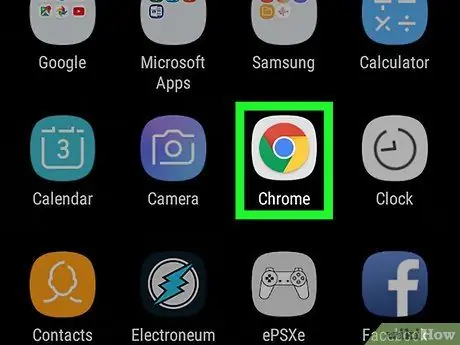
Hapi 1. Hapni shfletuesin celular në pajisjen Android
Mund të përdorni një shfletues si Chrome, Firefox ose Opera.
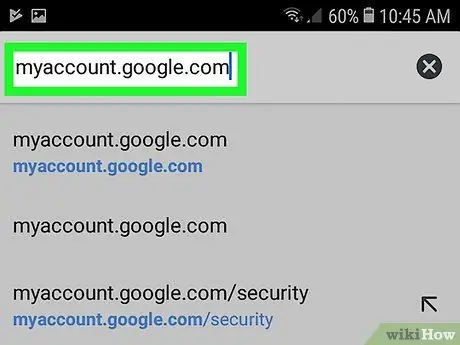
Hapi 2. Vizitoni faqen Google - Llogaria ime
Shkruani Lloji myaccount.google.com në shiritin e adresave dhe shtypni butonin Shko ”.
Do t'ju kërkohet të regjistroheni në llogarinë tuaj duke përdorur adresën tuaj të postës elektronike dhe fjalëkalimin nëse nuk e keni bërë tashmë
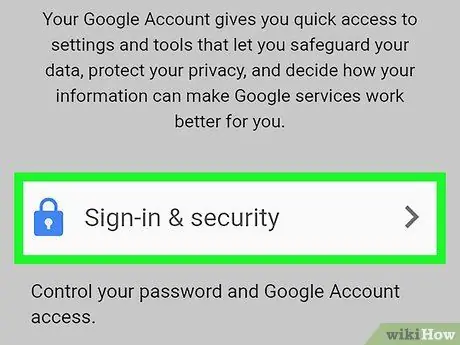
Hapi 3. Prekni titullin Hyrja dhe siguria
Cilësimet e sigurisë do të hapen në një faqe të re.
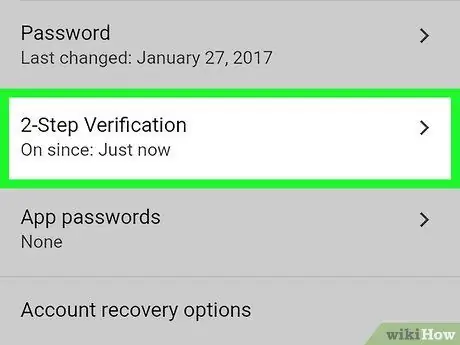
Hapi 4. Rrëshqitni shpejt ekranin dhe prekni Verifikimin me 2 Hapa
Do t'ju kërkohet të verifikoni fjalëkalimin tuaj.
Nëse përdorni shpesh Google Authenticator për t'u identifikuar në llogarinë tuaj, verifikimi me dy hapa aktivizohet në llogarinë tuaj
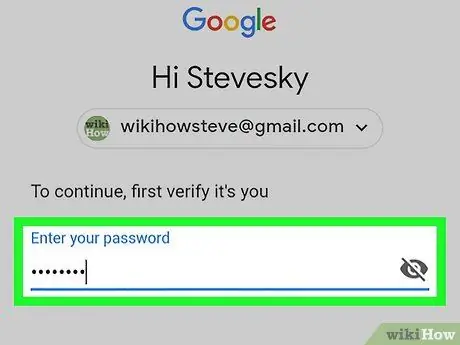
Hapi 5. Verifikoni fjalëkalimin e llogarisë
Futni fjalëkalimin dhe prekni Tjetra ”Për të verifikuar dhe rishikuar cilësimet tuaja ekzistuese të verifikimit të dyanshëm.
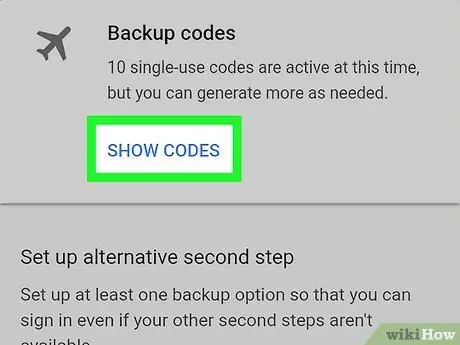
Hapi 6. Shkoni poshtë dhe prekni SET UP nën seksionin "Kodet rezervë"
Ky opsion siguron një listë të kodeve rezervë manuale. Ju mund t'i përdorni këto kode për t'u identifikuar në llogarinë tuaj të Google nëse nuk mund të përdorni Authenticator në një telefon të verifikuar.
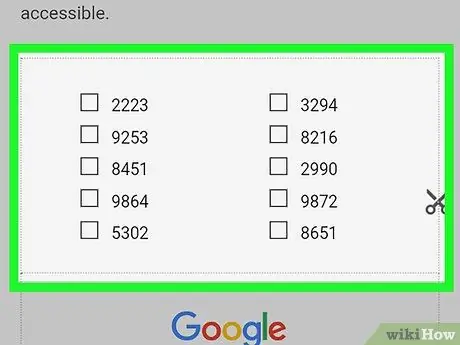
Hapi 7. Shkruani ose printoni kodin rezervë
Nëse nuk mund të hyni në aplikacionin Authenticator ose nuk mund të verifikoni hyrjen tuaj, mund t'i përdorni këto kode për të hapur një llogari.






